چشمک زدن صفحه نمایش لپ تاپ، علاوه بر ایجاد اختلال در کار با این دستگاه، بر عملکرد شما نیز تاثیر بسیار بدی می گذارد. چون برای کنار آمدن با این مشکل، مجبورید مدام پلک بزنید که علاوه بر حواس پرتی، باعث ایجاد خستگی چشم و سردرد نیز می شود.
از طرفی، این مشکل بازدهی کار شما را بسیار پایین می آورد و شما را برای رفع خستگی چشم های خود، وادار به استراحت های مکرر می کند. در اغلب موارد، بروز این مشکل خبر از یک ایراد سخت افزاری در قطعات داخلی لپ تاپ می دهد و گاهی نیز، مشکلات نرم افزاری باعث ایجاد چنین مشکلی می شوند.
به هر حال دلیل بروز این ایراد هرچه که باشد، باید برای رفع مشکل پرپر زدن مانیتور لپ تاپ خود اقدام کنید. نمایندگی تعمیر لپ تاپ لنوو، می تواند در این زمینه به شما کمک کند.

دلایل چشمک زدن صفحه نمایش لپ تاپ
در اغلب موارد، پر پر زدن یا سوسو زدن صفحه لپ تاپ نشان دهنده یک ایراد سخت افزاری در قطعات داخلی لپ تاپ است و گاهی هم مشکلات نرم افزاری است باعث بروز این مشکل می شوند. یکی از دلایل مهم وجود میدان مغناطیسی قوی یا وسایل الکترونیکی در اطراف مانیتور است که این مشکل، با دور کردن این وسایل از لپ تاپ، برطرف می شود.
رفع پر پر زدن صفحه لپ تاپ، گاهی با راه حل های ساده ای مانند پایین آوردن و بالا بردن چند باره صفحه یا به روز رسانی درایورهای کارت گرافیک ممکن است. فرسودگی قطعات، ناسازگاری برنامه ها، درایورهای نمایشگر رایانه شخصی قدیمی و سیم های شل یا آسیب دیده داخلی، از دیگر دلایلی هستند که باعث بروز مشکل پرپر زدن نمایشگر لپ تاپ می شوند.
راهکارهای حل مشکل پرپر زدن نمایشگر لپ تاپ
حذف جریان های مغناطیسی
اگر مانیتور لپ تاپ شما دچار پرش و سوسو زدن مداوم شده است یا مدام چشمک می زند، باید میدان های مغناطیسی اطراف آن را شناسایی کنید و آنها را به جایی دیگر منتقل کنید.
دور کردن گوشی و تجهیزات الکترونیکی دیگر از لپ تاپ، از ساده ترین روش های حل مشکل چشمک زدن صفحه نمایش لپ تاپ هستند. اگر با انجام این کار مشکل شما حل نشد، حتما روش های دیگری را که در ادامه معرفی می کنیم، امتحان کنید.
چک کردن تنظیمات لپ تاپ
مشکل پرپر زدن صفحه لپ تاپ را می توانید از طریق تنظیمات نیز برطرف کنید. برای انجام این کار، طبق مراحل زیر عمل کنید:
- کنترل پنل Control Panel را باز کنید.
- وارد قسمت Display شوید.
- در این مرحله از رفع مشکل چشمک زدن صفحه نمایش لپ تاپ، در کادر جدیدی که باز می شود، Settings یا تنظیمات را انتخاب کنید.
- در بخش تنظیمات گزینه Advanced را انتخاب کنید.
- دوباره یک پنجره جدید باز می شود که باید در آن وارد تب Monitor شوید.
- حالا باید گزینه Screen Refresh Rate را تغییر دهید. هرچه عدد این گزینه بالاتر باشد، چشمک زدن صفحه کمتر می شود.
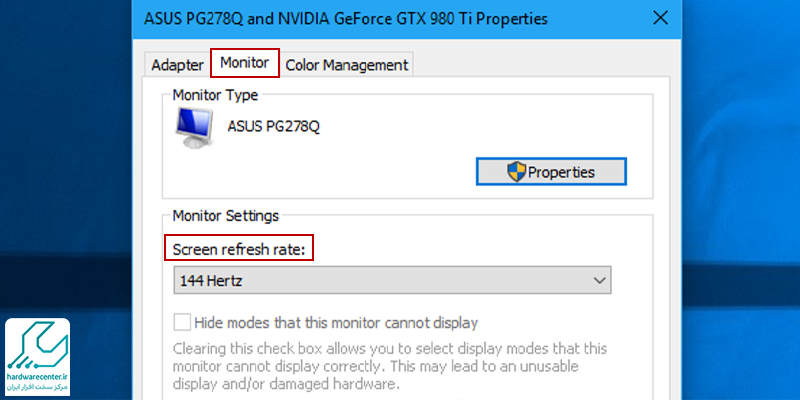
بررسی و اصلاح تنظیمات دسکتاپ
برای حل مشکل پرپر زدن صفحه نمایش لپ تاپ، مراحل زیر را به ترتیب انجام دهید:
- ابتدا Control Panel را باز کنید.
- وارد قسمت Services شوید.
- در پنجره ای که برای شما باز می شود، گزینه Desktop Windows Manager session Manager را انتخاب کنید.
- در قسمت Start up Type ، گزینه Disable را انتخاب کنید.
- فایلی که مدیریت دسکتاپ ویندوز و جلوه های بصری را در اختیار دارد، هنگام روشن شدن غیر فعال کنید.
بیشتر بخوانید: آموزش ریست فکتوری لپ تاپ لنوو
تعمیر و تعویض کارت گرافیک لپ تاپ
در صورتی که با انجام مراحل قبل مشکل برطرف نشد، باید به فکر ترمیم و تعویض کارت گرافیک سیستم خود باشید.
برای انجام این روش، حتما باید از کارشناسان متخصص کمک بگیرید تا با بررسی دقیق دستگاه، در صورت نیاز، کار تعمیر و تعویض کارت گرافیک را انجام دهند. تکنسین های تعمیرات لپ تاپ در نمایندگی لنوو، برای ارائه تخصصی ترین خدمات در کنار شما هستند.
آپدیت درایور گرافیک
اگر لپ تاپ شما هیچ گونه مشکل سخت افزاری ندارد، برای حل مشکل چشمک زدن صفحه نمایش لپ تاپ خود، درایور کارت گرافیک را به روز رسانی کنید. برای انجام این کار، شما باید وارد وب سایت سازنده دستگاه شوید و نسخه مناسب و سازگار با ویندوز را دانلود و نصب کنید.
تغییر نرخ تازه سازی مانیتور
نرخ رفرش یا تازه سازی، اندازهگیری تعداد دفعات تغییر تصویر صفحه در هر ثانیه است. اگرچه این تنظیم مربوط به مانیتورهای دسکتاپ قدیمی است، اما می تواند بر کیفیت نمایشگر لپ تاپ نیز تأثیر بگذارد.
شما برای حل مشکل چشمک زدن صفحه نمایش لپ تاپ، می توانید نرخ رفرش را مطابق با قابلیت های مانیتور خود تغییر دهید. برای این کار، باید مراحل را به ترتیب زیر انجام دهید:
- روی دسکتاپ راست کلیک کرده وScreen Resolution را انتخاب کنید.
- روی Advanced Settings وMonitor کلیک کنید. در صورت فعال بودن این قسمت، تیک کنار Hide Modes that This Monitor Cannot Display را بزنید و نرخ تازهسازی بالاتری را از لیست انتخاب کنید.
- به این صورت، مشکل چشمک زدن صفحه نمایش لپ تاپ شما برطرف می شود.
چرا وقتی برنامه های خاصی را باز می کنم، پرش تصویر لپ تاپ اتفاق می افتد؟
پرش تصویر در لپتاپ هنگام باز کردن برنامههای خاص میتواند به دلایل مختلفی رخ دهد. یکی از علتهای شایع این مشکل، ناسازگاری درایورهای گرافیکی با نرمافزارهای در حال اجرا است. گاهی اوقات، درایورهای گرافیکی قدیمی یا غیر بهروز ممکن است نتوانند با برخی از برنامهها بهدرستی ارتباط برقرار کنند و این امر باعث اختلال در نمایش تصویر شود.
همچنین، برخی از برنامهها ممکن است از منابع سختافزاری خاصی مانند پردازنده گرافیکی (GPU) یا حافظه بالا استفاده کنند که در صورتی که منابع سیستم به اندازه کافی در دسترس نباشند یا تنظیمات گرافیکی دستگاه بهدرستی پیکربندی نشده باشد، منجر به پرش یا لگ در تصویر میشود. در چنین شرایطی، آپدیت درایورهای گرافیکی، بررسی تنظیمات گرافیکی سیستم، یا حتی کاهش تنظیمات گرافیکی درون خود برنامهها میتواند به حل این مشکل کمک کند.
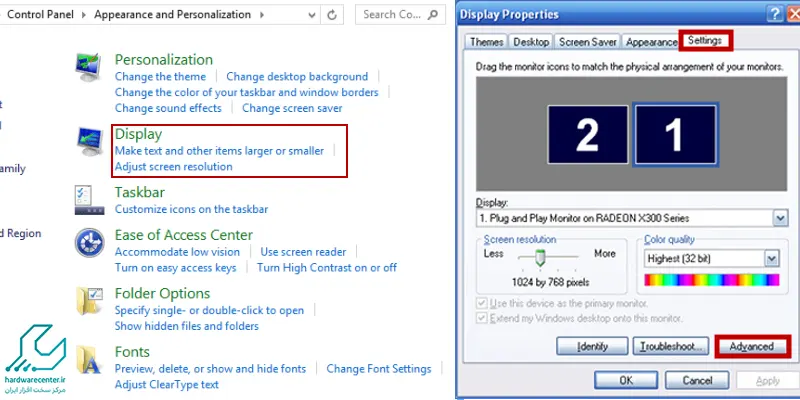
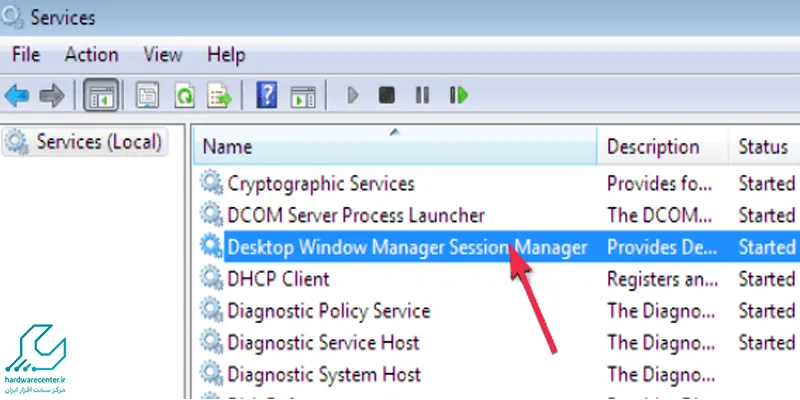
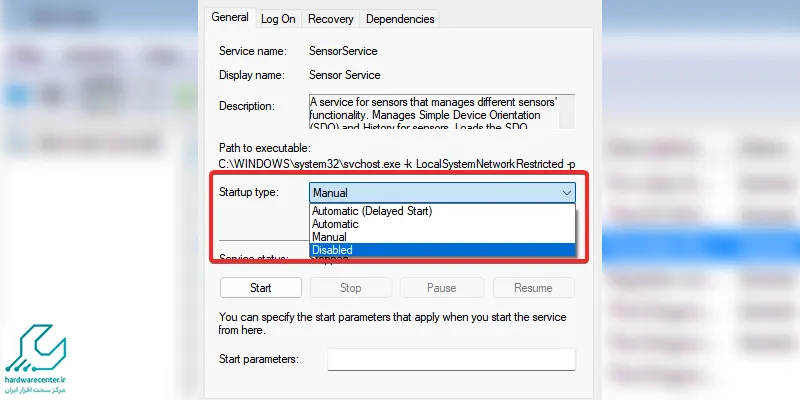
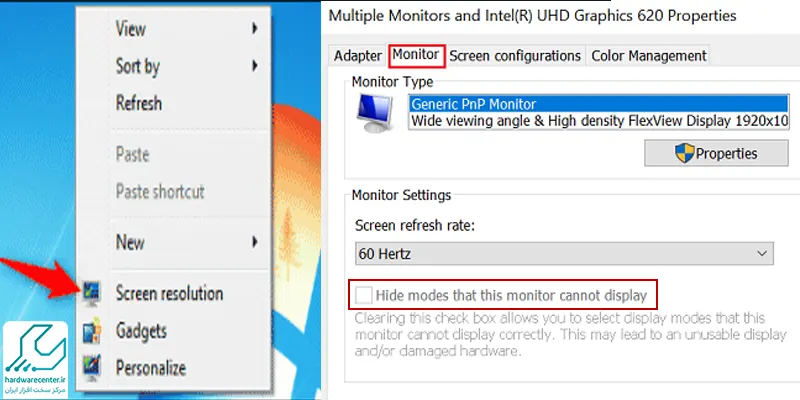


5 پاسخ
من وقتی رفرشریتو اوردم رو 60 قط شد
بنظرتون از چیه؟
مشخص نیست باید توسط تکنسین بررسی شود
با سلام و خسته نباشید من سال پیش یک لپ تاپ لنوو خریدم از وقتی خریدم صفحه لپ تاپ پرش داره و تمام موارد بالارو که گفتین انجام دادم ولی حل نشد روش ویندوز 11 نصب کردم و بعد کلی تلاش گفتم شاید از ویندوز باشه برا همین ویندوز 10 نصب کردم بازم حل نشد دوباره به ویندوز 11 بازگشتم درایور کارت گرافیک رو هم از سایت لنوو برداشتم نصب کردم و آخرین ورژنش هست و موردی که هست پرپرزدن صفحه؛ وقتی لپ تاپ به برق وصله خیلی کم میشه تقریبا در حد صفر ولی از برق بکشی بازم پرپر زدن شروع میشه مورد دیگه اینکه وقتی کارت گرافیک رو غیرفعال میکنم هیچ پرشی در صفحه نیست ممنون میشم راهنمایی کنید
درود بر شما
دوست عزیز لپ تاپ شما مشکل سخت افزاری دارد. اگر دستگاه شما تحت گارانتی است برای استعلام به مرکز گارانتی کننده مراجعه کنید. در غیر اینصورت برای عیب یابی به یکی از مراکز معتبر مراجعه بفرمایید. متخصصان ما آماده پاسخگویی به سوالات شما می باشند. از طریق شماره های درج شده در سایت از کارشناسان ما مشاوره بگیرید.
با سلام و خسته نباشید من سال پیش یک لپ تاپ لنوو خریدم از وقتی خریدم صفحه لپ تاپ پرش داره و تمام موارد بالارو که گفتین انجام دادم ولی حل نشد روش ویندوز 11 نصب کردم و بعد کلی تلاش گفتم شاید از ویندوز باشه برا همین ویندوز 10 نصب کردم بازم حل نشد دوباره به ویندوز 11 بازگشتم درایور کارت گرافیک رو هم از سایت لنوو برداشتم نصب کردم و آخرین ورژنش هست و موردی که هست پرپرزدن صفحه؛ وقتی لپ تاپ به برق وصله خیلی کم میشه تقریبا در حد صفر ولی از برق بکشی بازم پرپر زدن شروع میشه ممنون میشم راهنمایی کنید